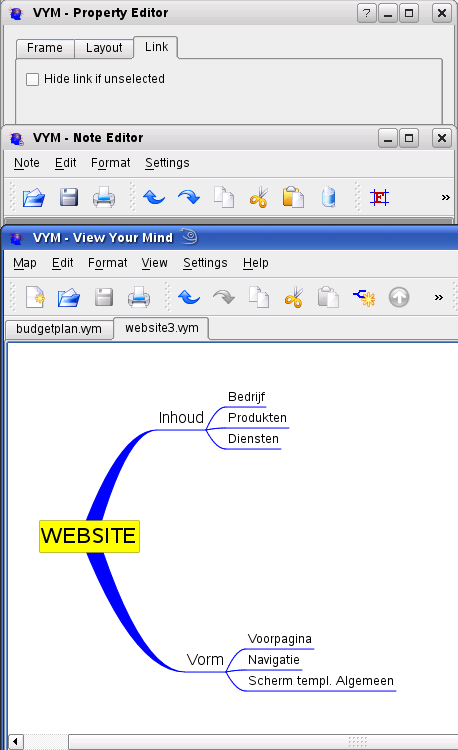Mind Mapping met View Your Mind
- Maar 1 start-element in een document, anders nieuw document maken; je moet dus altijd de hiërarchie behouden, dwz je kan geen “los” element bijmaken om nadien pas te linken.
- Lijnen zijn licht gebogen, reorganiseren gebeurt dynamisch; elementen staan mooi uitgelijnd. Aktief element is geel aangeduid.
- Aparte zwevende vensters voor Document en Property/Note Editor (eigenschappen elementen)
- Nieuw document krijgt eigen tabblad, naam bepaald bij bewaar.
- In nieuw doc krijg je nieuw beginelement “New Map”, kan je hernoemen door dubbelklik, je moet wel altijd Enter doen om uit tekstmode te geraken (op ander element klikken is niet genoeg)
- Met rechtsklik sub-element maken, helaas in submenu van rechtsklik. Met delete knop verwijderd, per vergissing dus ik doe ctrl-Z om te herstellen: programma crasht! Heropend: inhoud was weg; ziet eruit als nieuw document. Hier kan je met de “insert” toets een nieuwe tak starten; vergis niet met de delete dus. Insert knop werkte niet, met rechstklik krijg ik informatie en die zegt dat ik al 4294967295 takken heb. Ctrl-W sluit het programma (ipv het document waarin ik sta)
- Als juiste element aktief is kan je wel snel opeenvolgende takken maken door Insert toets te gebruiken; je staat in het nieuwe element klaar om de naam te geven, als je klaar bent kom je onmiddellijk terug op het ervoor geselecteerde element en kan je onmiddellijk terug Insert drukken om een nieuwe tak te maken; dit werkt snel en efficient; je kan tussendoor navigeren met de pijltjestoetsen.
- Efficiëntie zelf te tunen bij Settings: bv Edit branch after adding.
- Sub-element boven/onder ander: slepen om te herpositioneren. Als onderverdeling fijner wordt moet je voor veranderingen in volgorde (vertikaal) de pijlen in de knoppenbalk gebruiken (“Move up/Move down”) of de PageUp/PageDown toetsen.
- Extra tekst of nota aan element hangen: View, Note Editor geeft apart zwevend venster.
- Link wijzigen; dwz element aan ander element hangen dan nu, slepen; als je dicht bij ander element komt wordt dat als nieuwe linkpositie genomen.
- Import: KDE bookmarks, FreeMind, Mindmanager, Import dir
- Export naar Image, OOo, Html, txt, cvs, KDE bookmarks, TaskJuggler, Latex, XML
- Uitgebreide gebruiksaanwijzing, makkelijk af te drukken als pdf (35 blz).
Snel bewerken …
Reacties uitgeschakeld voor Mind Mapping met View Your Mind